Cara Menambah Suara pada TikTok [Tutorial Komprehensif]
TikTok menjadi semakin popular di kalangan pencipta kandungan video. Ia membolehkan berjuta-juta pencipta kandungan menghasilkan video yang sangat baik. Platform ini terus ditingkatkan untuk membantu pencipta kandungan membuat kandungan yang menarik. Salah satu ciri terbaik platform ini ialah alih suara, yang digunakan untuk penceritaan. Tetapi adakah anda ingin tahu bagaimana pengguna meletakkan suara pada video mereka? Dalam kes itu, anda mendarat di halaman yang betul. Siaran ini akan membentangkan panduan lengkap dan menyeluruh tentang bagaimana untuk melakukan alih suara di TikTok. Tanpa berlengah lagi, teruskan membaca bahagian berikut untuk menguasai cara melakukan alih suara di TikTok.
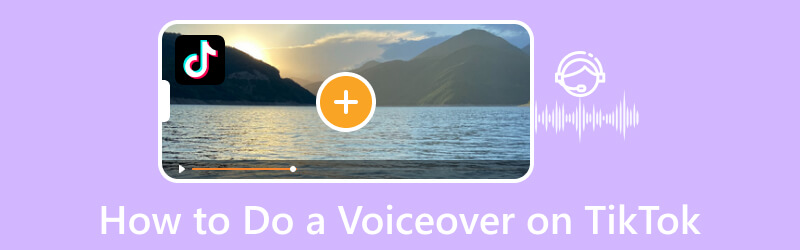
KANDUNGAN HALAMAN
Bahagian 1. Apakah itu Voiceover
Voiceover ialah kaedah penjelasan sendiri yang membolehkan pengguna menambah audio pada video atau menggantikan audio video asal. Tujuan alih suara adalah untuk menceritakan kisah atau menerangkan maklumat penting yang berkaitan dengan video. Terdapat dua jenis alih suara, dan ini ialah narasi dan bukan narasi. Ia dipanggil narasi, apabila suara menerangkan tindakan pada skrin. Sebaliknya, bukan narasi ialah bercerita mengikut apa yang berlaku. Kaedah ini biasanya dilakukan untuk menerangkan perkara yang berlaku dalam video, yang boleh membantu untuk kandungan video yang berbeza. Dengan itu, penonton dapat memahami lebih lanjut tentang video tersebut.
Bahagian 2. Mengapa Perlu Buat Suara pada Video untuk TikTok
Jika anda seorang pencipta kandungan video, pertimbangkan untuk menambah ganti suara pada video anda. Ganti suara boleh ditambah apabila membuat tutorial memasak, permainan atau perkongsian maklumat yang boleh memupuk pengetahuan pengguna. Persoalannya, mengapa video alih suara untuk TikTok? Untuk memberikan jawapan kepada soalan anda, bergantung pada bahagian berikut.
- Suara boleh membantu anda menjangkau penonton yang luas dan menarik perhatian mereka. Sesetengah penonton terhibur dengan menonton video dan, pada masa yang sama, mendengar alih suara. Dengan itu, semakin ramai penonton akan menonton video anda kerana anda membuatkan mereka terhibur.
- Suara boleh membantu anda memasukkan maklumat yang diperlukan untuk dikatakan dalam video anda. Menambah alih suara pada video anda boleh membantu mereka memahami lebih lanjut tentang kandungan tersebut.
- Suara boleh membantu anda mengeluarkan jenaka anda sebagai pencipta kandungan video. Jika anda mahu penonton anda terhibur dan terus menonton video anda, anda boleh mengeluarkan jenaka anda dalam alih suara. Dengan itu, anda menonjolkan keperibadian anda, dan, pada masa yang sama, anda memastikan penonton anda menikmati kandungan video anda.
Bahagian 3. Cara Membuat Suara di TikTok
TikTok mempunyai pilihan pengeditan yang termasuk alih suara. Ini bermakna pengguna boleh menambah suara terus menggunakan platform. Mereka boleh menambah alih suara daripada video yang dirakam atau video yang dimuat naik dari galeri telefon.
Di bawah ialah langkah-langkah untuk menambah suara pada TikTok menggunakan ciri terbina dalam TikTok:
Langkah 1. Lancarkan aplikasi TikTok pada peranti mudah alih anda.
Langkah 2. Setelah dibuka, ketik (+) pada bahagian tengah bawah skrin anda, membawa anda ke bahagian rakaman utama. Anda boleh merakam video baharu atau memuat naik video daripada galeri telefon anda di sini. Apabila selesai merakam atau menambah video daripada galeri, tekan butang (✔) ikon di sebelah butang rakaman. Selepas itu, ia akan membawa anda ke bahagian lain di mana pilihan penyuntingan terletak.
Langkah 3. Klik Disuarakan ikon daripada pilihan pengeditan di sudut kanan anda. Harap maklum bahawa video yang anda rakam atau muat naik akan dipaparkan di bahagian atas skrin anda. Tekan butang rakaman untuk mula merakam alih suara anda. Di sini, anda boleh menceritakan apa sahaja yang berkaitan dengan video anda. Semasa rakaman sedang berjalan, anda dapat melihat bahawa bahagian lain video mempunyai alih suara yang digunakan.
Langkah 4. Apabila selesai merakam alih suara anda, tekan butang rakaman sekali lagi untuk menghentikannya. Tetapi anda tidak perlu mengklik butang jika anda bercadang untuk menambah ganti suara pada keseluruhan video. Rakaman akan berhenti secara automatik apabila sampai ke penghujung video.
Langkah 5. Nyahtanda bulatan di sebelah Kekalkan bunyi asal untuk mengalih keluar bunyi asal video. Selain itu, hanya alih suara anda akan didengari daripada video tersebut. Setelah selesai, klik pada Seterusnya butang dan siarkan video.
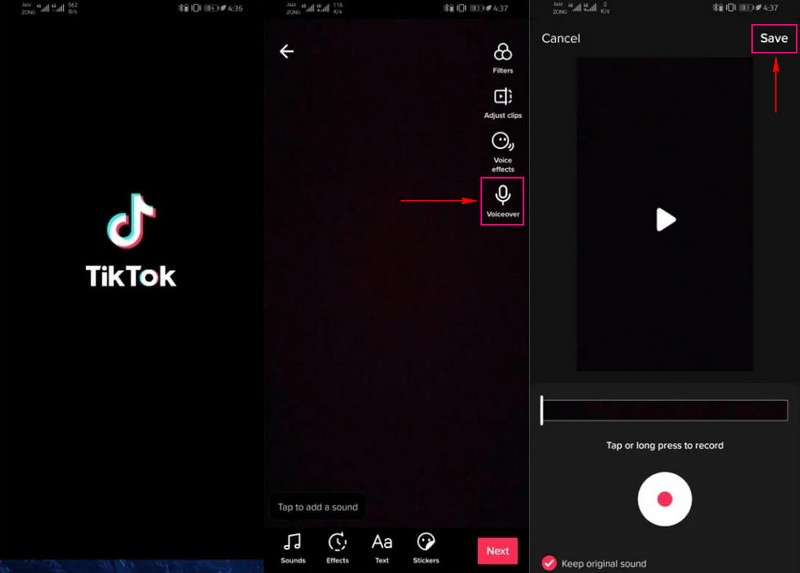
Bahagian 4. Cara Alternatif: Lakukan Voiceover pada Video Dan Muat Naik ke TikTok
Program alternatif terbaik yang boleh anda akses untuk melakukan alih suara pada video ialah Perakam Skrin Vidmore. Ia ialah perakam berkuasa dengan beberapa ciri terbina dalam yang membolehkan pengguna merakam aktiviti skrin, tutorial, kuliah dalam talian, muzik, permainan dan banyak lagi.
Perakam Video ialah ciri utama yang boleh anda gunakan untuk melakukan alih suara pada video. Ia membolehkan anda merakam skrin desktop anda berdasarkan saiz pilihan anda. Anda boleh merakam keseluruhan skrin atau memilih kawasan atau tetingkap tetap daripada skrin anda. Selain itu, anda boleh menggabungkan alih suara anda dengan menogol butang suis Bunyi Sistem atau Mikrofon. Dalam kes itu, anda boleh menggunakan program ini untuk melakukan alih suara pada video dan memuat naiknya di TikTok selepas itu. Tanpa berlengah lagi, teruskan ke langkah untuk menguasai cara melakukan alih suara pada video TikTok menggunakan Perakam Skrin Vidmore.
- Ia menawarkan pengguna pelbagai mod untuk merakam video, audio dan lebih banyak aktiviti skrin.
- Ia boleh merakam aktiviti skrin sambil memasukkan alih suara.
- Ia dapat menetapkan panjang rakaman tertentu.
- Ia boleh menetapkan jadual untuk memulakan dan menghentikan rekod.

Langkah 1. Muat turun dan Pasang Perakam Skrin Vidmore
Muat turun program pada peranti desktop anda dari tapak web rasmi; ia berfungsi pada kedua-dua sistem pengendalian. Setelah anda memuat turun fail, pasang program dengan mengikuti prosedur persediaan yang diperlukan.
Langkah 2. Pilih Perakam Video
Setelah program dibuka, anda akan melihat beberapa ciri rakaman terbina dalam; klik pada Perakam video, membawa anda ke tetapan rakaman.
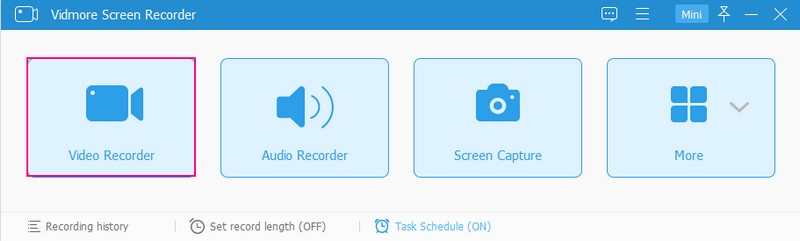
Langkah 3. Mula Merakam Suara pada Video
Pertama, pilih bahagian skrin yang anda akan rakam; ia mungkin penuh, kawasan tetap atau tetingkap tertentu dari skrin. Seterusnya, Togol Bunyi Sistem dan Mikrofon suis butang untuk membolehkannya. Juga, seret peluncur dari kiri atau kanan untuk mengubah suai kelantangan. Setelah selesai, tekan REC butang untuk mula merakam alih suara anda pada video.
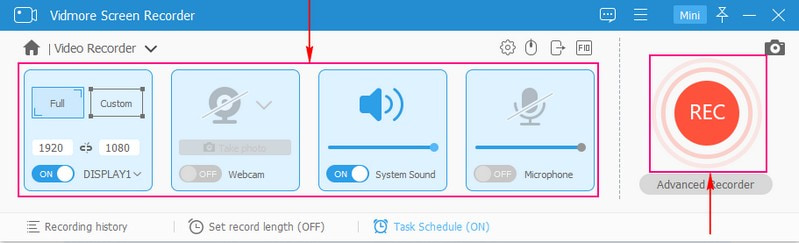
Langkah 4. Simpan Suara Rakaman pada Video
Apabila selesai merakam, tekan butang Berhenti butang, membawa anda ke tetingkap lain di mana alih suara rakaman anda dengan video berada. Jika anda ingin memainkan rakaman anda, klik butang Main butang. Setelah berpuas hati, klik pada Jimat butang, dan output anda akan disimpan ke folder desktop anda. Selepas itu, pergi ke TikTok dan muat naik alih suara anda pada video.
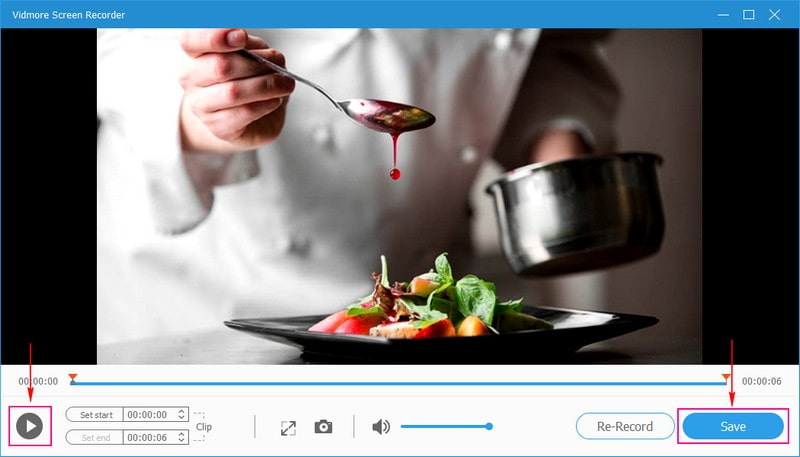
Bahagian 5. Soalan Lazim tentang TikTok Voiceover
Mengapa TikTok mempunyai alih suara?
TikTok menyediakan beberapa ciri penyuntingan untuk membantu pengguna mencipta video yang akan menonjol. Salah satu ciri penyuntingan ini ialah Voiceover, alat yang memastikan penonton TikTok sentiasa terlibat dan membantu pengguna menjangkau khalayak yang lebih luas.
Mengapa TikTok saya tidak mempunyai kesan suara?
Pastikan anda merakam pada aplikasi TikTok, bukan dalam aplikasi kamera telefon anda. TikTok hanya membenarkan pengguna menambah kesan suara pada video yang mereka rakam menggunakan platform. Jika anda memuat naik video daripada galeri telefon anda, "Kesan suara tidak boleh digunakan dalam video ini" akan dipaparkan pada skrin anda.
Adakah TikTok mempunyai penukar suara?
TikTok mempunyai ciri penukar suara yang penuh dengan pelbagai kesan suara, membolehkan pengguna menukar suara mereka semasa merakam video.
Kesimpulannya
Jawatan ini mengajar anda cara menambah suara pada TikTok menggunakan ciri terbina dalam. Selain itu, program terkenal dikongsi yang membantu anda menambah suara pada video, yang boleh anda muat naik di TikTok selepas itu. Jika anda memutuskan untuk merakam alih suara pada video dan kemudian memuat naiknya di TikTok, gunakan Perakam Skrin Vidmore. Program ini berfungsi sebagai perakam skrin dan perakam audio juga. Ia boleh membantu anda merakam aktiviti skrin anda dan, pada masa yang sama, menggabungkan suara anda semasa merakam.



